
「HDR写真をフォトショップでたった3ステップでつくる方法」のチュートリアルが
あったので、試してみました。
わずか3ステップで、HDR写真風の仕上がりになるので、テクニックとしては面白いかも ^^
Topaz Adjust ネタが多いので、プラグイン使わないで、HDR仕上げを行う方法
探してみました。
投稿者「imovie」のアーカイブ
ミツバチ
Photoshop CS5
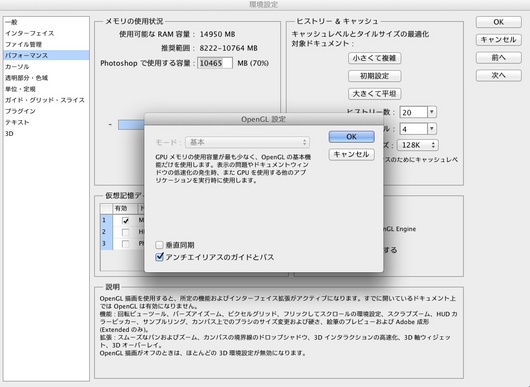
Photoshop CS5、少しでも快適に使いたい。
そこで、環境設定で、パフォーマンスが向上しそうな設定がないか確認していました。
気になる設定が、OpenGL設定
リファレンスマニュアルを見ると、モードが3つあります。
基本 : 最小限の GPU メモリを使用し、基本的な OpenGL 機能を有効にします。
標準 : 基本よりも多くの GPU メモリを使用し、GPU ベースのカラーマッチング、
トーンマッピング、チェッカーボードブレンドを行います。
詳細 : 標準モードの機能に加え、パフォーマンスの向上につながる、より新しい
OpenGL 機能が利用できるようになります。
詳細に設定できれば、パフォーマンスの向上につながりそうです。
ところが、モードが「基本」でグレーアウトしていて、「詳細」を選べません。
なぜ、グレーアウトしているのか? 疑問に思って、色々調べて見ました。
Photoshop CS5の必要システム構成に以下の記載があります。
GPUを利用する一部の機能ではShader Model 3.0とOpenGL2.0対応のグラフィックカードが
必要
今回、PCを入れ替えるにあたり、アドビへ問い合わせて、PCがOpenGL2.0対応のグラフィック
カードを使っていて、動作することは確認しています。
ひょっとして、OpenGL2.0対応のグラフィックカードだけど、フルサポートじゃないのかな?
PCのOpenGLの状態が知りたくて、色々なホームページへ行って、情報収集しました。
ようやく、わかったのが、OpenGLの状態がわかるツールがある事です。
「OpenGL Extensions Viewer」
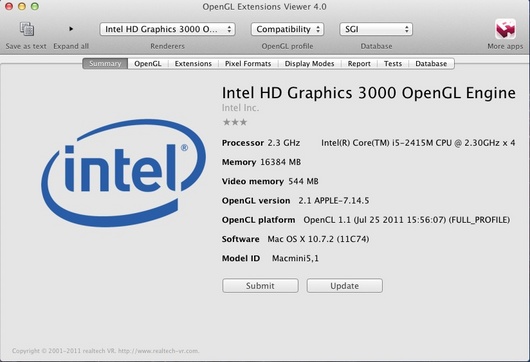
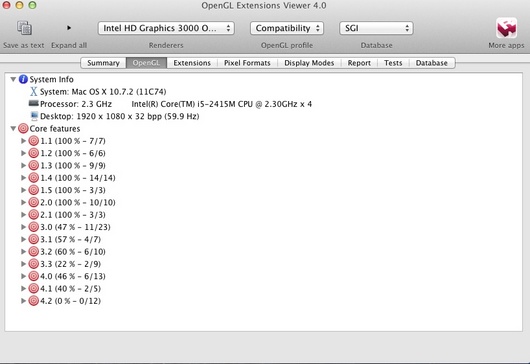
このツールで確認すると、PCのOpenGLの状態が、OpenGL2.1が100%なので、
OpenGL2.1 フルサポート の状態であることがわかりました。
「OpenGL2.1 フルサポート」なのに、モードが基本しか選べない
アドビへの質問するにも、ぐっと重みが増しました ^^
私も、以前はパソコンのサポートをしていたので、この手の質問は、理詰めが
重要なことは、わかっています。
恐らく、アドビへ「基本しか選べない」だけで問い合わせても、ハードのこと
なので、Appleへ聞け、Appleへ問い合わせても、Photoshopなので、アドビへ
聞けで、話が進みません。 ^^
「OpenGL Extensions Viewer」ですが、Windows用もあります。
自分のPCが、どのバージョンのOpenGLかわかりますので、使ってみて下さいね。
窓の杜
OpenGL Extensions Viewer
ムクドリ
Photoshop CS5
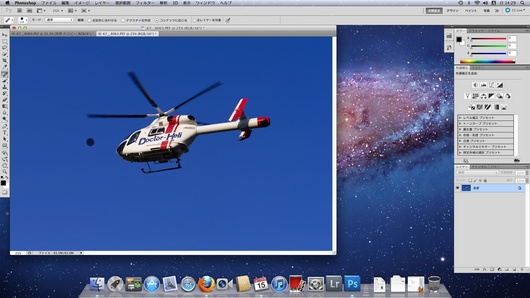
新しいPCに買い替えたのですが、CS5と搭載されているグラフィックカード(内蔵)との
相性がよくありません。
(グラフィックカード Intel HD Graphics 3000プロセッサ)
スポット修復ブラシツールで不要なゴミを取った画面ですが、マウスでポイントした
箇所にスポット修復ブラシツールの黒丸が残ったままになります。
検証済みディスプレイカードの情報をみて、買うPCを決めたのに、これはあんまりな
仕打ちだなぁ〜
Photoshop CS5 Extended / 必要システム構成
検証済みディスプレイカード(Photoshop CS5/Photoshop CS5 Extended)
1,024×768 以上の画面解像度をサポートするディスプレイ(1,280×800 以上を推奨)、
256MB 以上 のVRAM を搭載した16-bit のカラー表示が可能なハードウェアアクセラ
レーション対応のOpenGLグラフィックカード
<検証済み>
Intel
インテル HD グラフィックス
インテル GMA 4-シリーズ チップセット
色々調べてみたら、OpenGLグラフィックカードに制限があるようです。
GPU と OpenGL の機能と制限(Photoshop CS4/CS5)
ここの、「C. トラブルシューティング」の手順で検証すると、
[編集](Windows)/[Photoshop](Macintosh)メニューから [環境設定] -
[パフォーマンス] を選択し、[OpenGL 描画を有効にする] オプションの
チェックをはずして、Photoshop を再起動
これで、不具合が改善します。
となると、OpenGL が問題の原因となっていると考えられます。
さらに読み進めると、
「C-4. OpenGL 設定を変更します」 とあります。
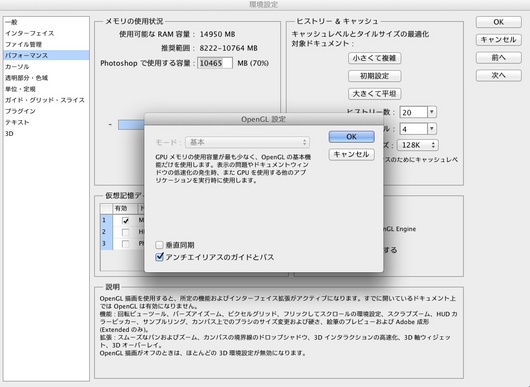
使用しているマックの64bit環境では、モードはグレーアウトしているので、
「基本」だけのようです。
弄れるのは、「垂直同期」と「アンチエイリアスのガイドとパス」
手順では、「C-5. 垂直同期を無効にします」とあったので、これのチェックを
外したところ、不具合が改善しました。
垂直同期は、Photoshop とモニターそれぞれのリフレッシュレートを統合する機能
これって、非同期になるのですが、パフォーマンスがどうなるか気になるなぁ〜
これに関しては記述がありません。
Photoshop CS5 ですが、グラフィックカードとの相性が厳格すぎますね。
ゲームソフトみたいな印象
皆さんも、新しいPCへ買い替える場合、上記の情報をよくみてから買って下さいね。
もっとも、検証済みグラフィックカード搭載のPCでも不具合あるなんて・・・
あんまりです、アドビさん ^^
バラ
ドクターヘリ

PENTAX K-7 FA77mmF1.8 Limited [F5.6 1/500 ISO100]
ブログで何度か登場したドクターヘリをTopaz Adjustを使って仕上げてみました。
最近、プリセットの効果がみたくて、色々なプリセットを試しています。
今回は、二度掛けしてみました。
「Classic Collection」-「Brilliant Cold」
「HDR Collection」「Dynamic Brightness」
Brilliant これって、日本語読みだと、ブリリアント ですよね
ダイヤモンドのブリリアントカットのブリリアントだよなぁ〜
辞書ひくと「きらきら輝く」ってあるので、空の輝きが表現できる
のでしょうね。
Brightness これも、明るさ、輝きですね。
輝きの二度掛けもよいものです ^^
冬の風景
新宿高層ビル
チューリップのつぼみ
「画像のディテールを高めてくれる技法」

PENTAX K20D SP AF90mmF/2.8 Di MACRO [F2.8 1/180 ISO200]
「ハイパスを使った技法」

PENTAX K20D SP AF90mmF/2.8 Di MACRO [F2.8 1/180 ISO200]
「Adjust Detail-Lightプリセット」

PENTAX K20D SP AF90mmF/2.8 Di MACRO [F2.8 1/180 ISO200]
macbookを使っていたのですが、メモリ増設が3GBまでしかできないので、新しいPCへ
入れ替えました。
今度は、mac mini、メモリも一気に8GBです。
Lr、Psとも、64bit版が快適に動きます。
後は、起動ドライブをSSD化すれば、かなり快適になるかな ^^
扉の写真は、「画像のディテールを高めてくれる技法」で仕上げたチューリップのつぼみです。
柿の実がとても味わい深い仕上がりだったので、チューリップのつぼみも似合うはず
こちらも味わいある仕上がりになりますね。
新しいPCで、レタッチ1号の写真となりました。
折角なので、ハイパスフィルターとAdjustを使って仕上げてみました。




